Configurações do Canal > Conversa), o aumento do engajamento e interação dos inscritos nos canais com comentários nativos ativados é notável! Saiba mais sobre o recurso aqui.Que os canais do Telegram são excelentes ferramentas para atingir grandes públicos, todos sabemos. Porém, como podemos ter certeza de que os conteúdos que postamos estão agradando os nossos assinantes? É aí que entram os bots de comentários e reações!
@DiscussBot
O @DiscussBot é bot oficial de comentários do Telegram para canais. Utilizá-lo é bastante simples, bastando para isso adicioná-lo como administrador no seu canal.
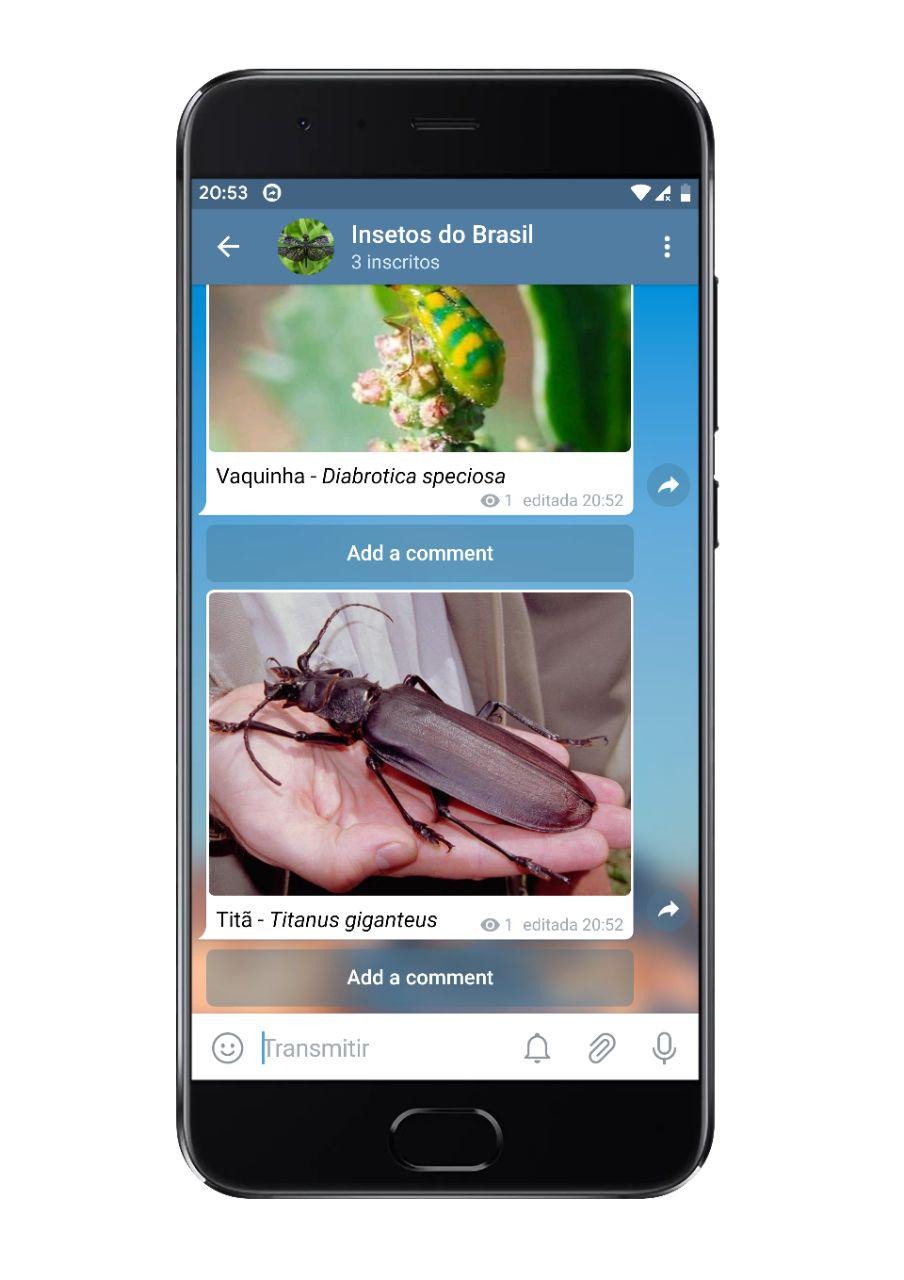
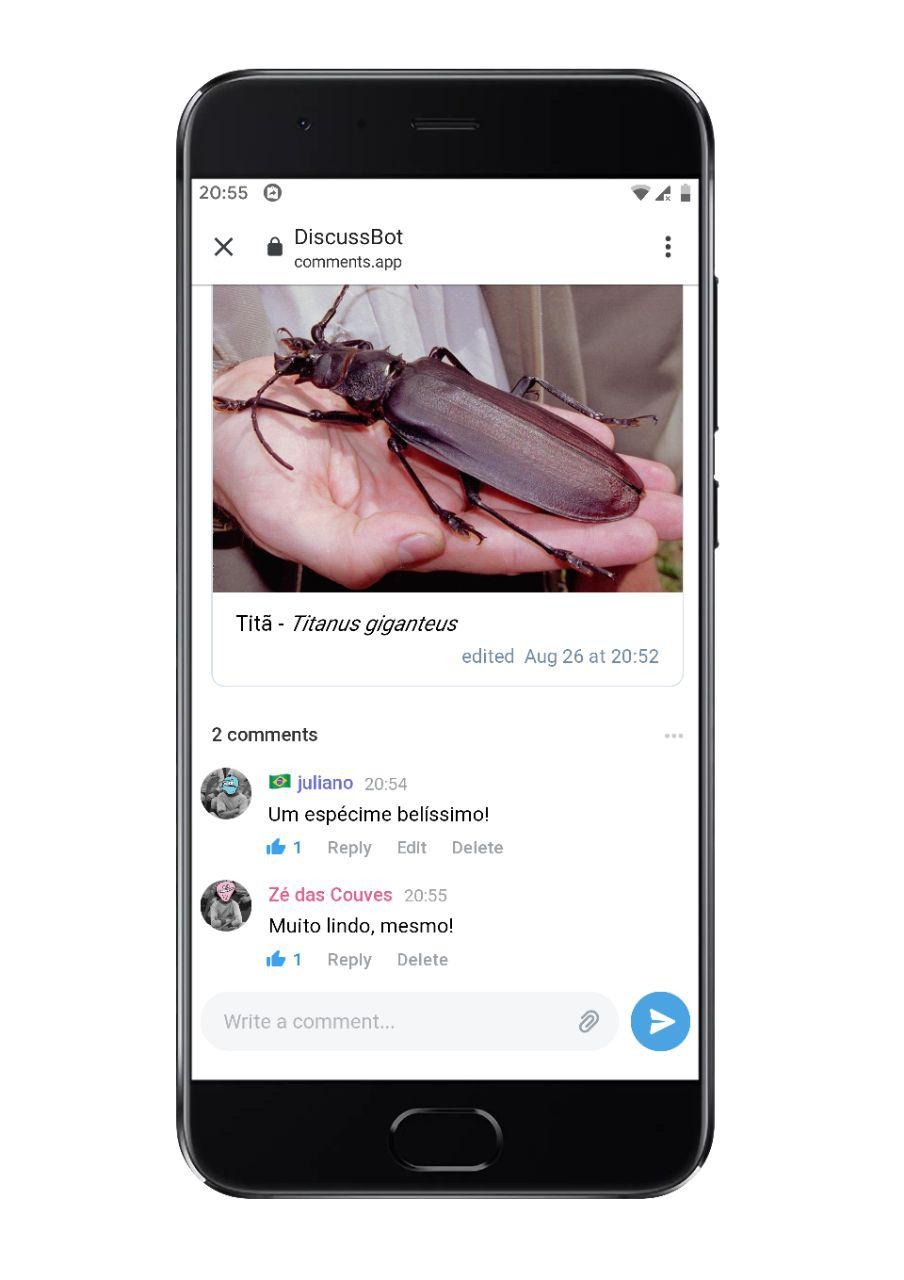
Outra função interessante é poder acompanhar e até mesmo responder os comentários feitos por meio do bot (no privado). Muito prático!

- Manage Channel: Para visualizar e gerenciar os administradores, moderadores e usuários bloqueados.
- Subscribe (Unsubscribe) to Comments: Para acompanhar (ou deixar de acompanhar) os comentários desta postagem no privado do bot.
- A interface do sistema de comentários oficial está somente em inglês (pelo menos até o momento);
- O bot só poder ser utilizado em canais públicos;
- o botão de comentários somente será inserido nas postagens enviadas após a adição do bot de comentários no canal.
Para desativar os comentários temporariamente, basta remover a “permissão de edição” do @discussbot antes de postar.
Aliás, você sabia que é possível integrar o sistema de comentários no seu site/blog? Para saber mais sobre como fazer essa integração leia este artigo.
@ChannelButtonsBot
O @ChannelButtonsBot tem como principal característica a utilização de botões de reação personalizados em conjunto com um botão de comentários!
Observação: o sistema de comentários utilizado, apesar de semelhante, não é o mesmo que o utilizado pelo bot oficial.
Utilizar esse bot é bastante simples, bastando para isso adicioná-lo como administrador no seu canal (público ou privado).
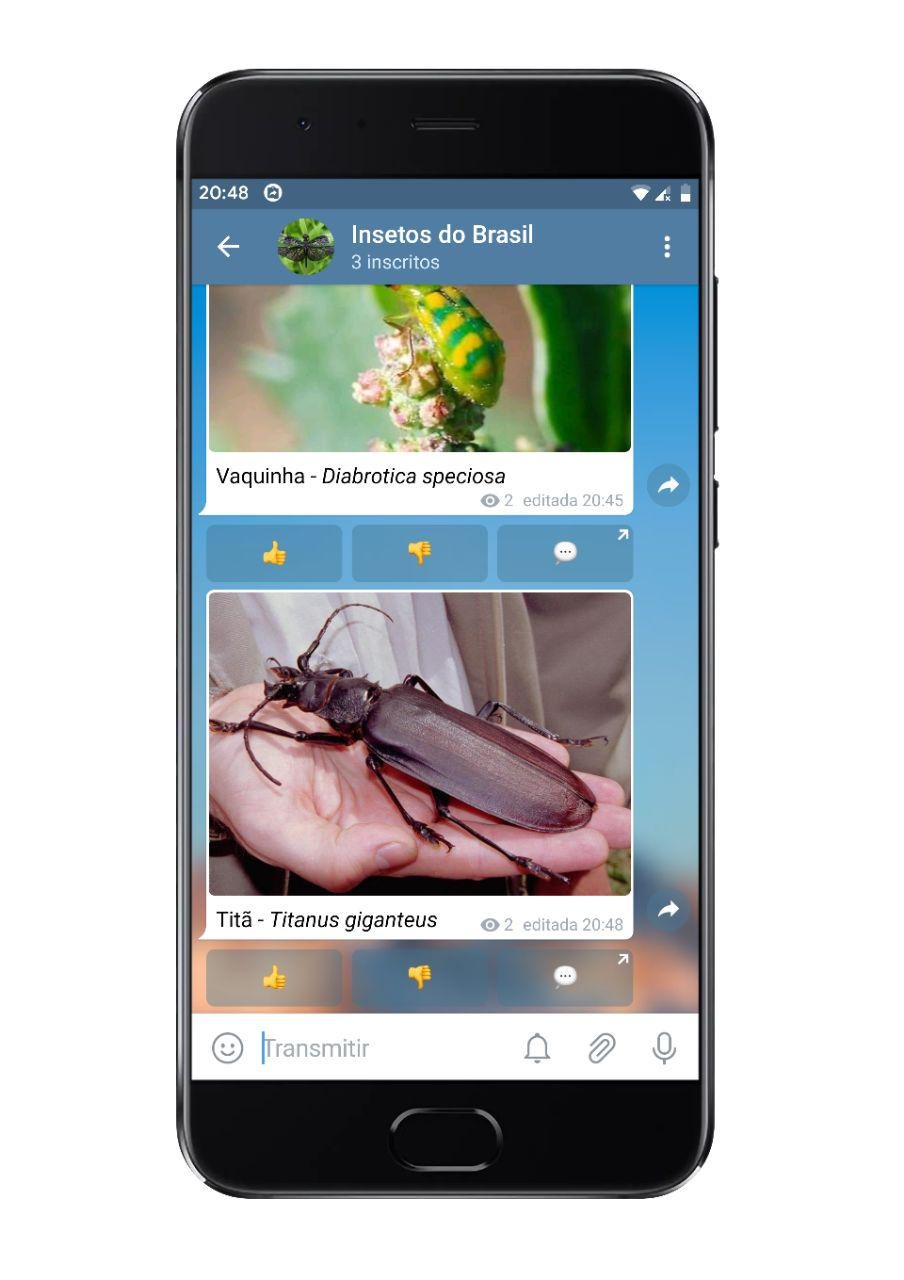
Aprenda abaixo como personalizar os botões (lembrando que funciona inclusive para imagens e arquivos).
Na linha imediatamente após o texto adicione os botões, conforme os exemplos a seguir.

Somente votos, com emojis:
As vezes as coisas demoram, mas acontecem. O importante é saber esperar e não perder a fé!
{{😉}}{{😎}}{{👍}}
Somente votos, com texto:
As vezes as coisas demoram, mas acontecem. O importante é saber esperar e não perder a fé!
{{Gostei!}}{{Não gostei.}}
Votos combinados, um botão em cada linha:
As vezes as coisas demoram, mas acontecem. O importante é saber esperar e não perder a fé!
{{😉}}
{{😎}}
Votos e URLs combinados:
As vezes as coisas demoram, mas acontecem. O importante é saber esperar e não perder a fé!
{{😉}}{{😎}}
{{[Canal](https://t.me/DicasTelegram)}}
Votos e comentários:
As vezes as coisas demoram, mas acontecem. O importante é saber esperar e não perder a fé!
{{😉}}{{😎}}
{{comentários}}
Votos e botão de comentários personalizado:
As vezes as coisas demoram, mas acontecem. O importante é saber esperar e não perder a fé!
{{😉}}{{😎}}
{{[Comente aqui](comentários)}}
* Observe que para inserir o botão de comentários pode-se utilizar as palavras comments, comentários ou comentarios.
Modificando as reações padrão
Ao postar somente o conteúdo, sem inserir reações, o bot insere nas postagens algumas reações padrão, que podem ser facilmente personalizadas. Para isso:
- Envie qualquer postagem do seu canal para o privado do bot;
- Toque em Change default buttons;
- Envie sua sequência de reações com base na estrutura mostrada anteriormente;
- E está pronto!
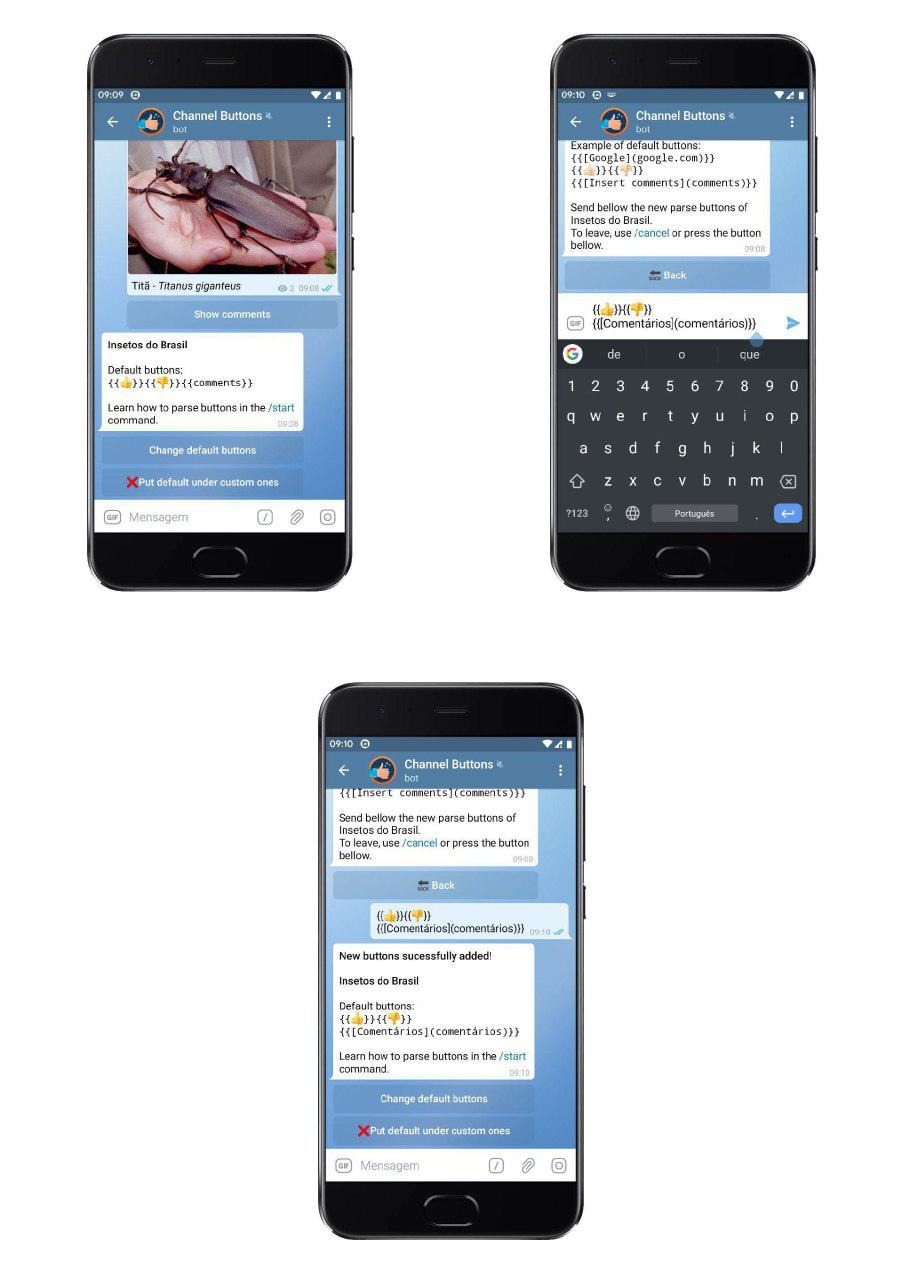
Caso a opção Put default under custom ones esteja ativa, os botões de reação padrão serão inseridos imediatamente abaixo dos colocados na mensagem original. Você pode colocar em Change default buttons, por exemplo, os botões para o seu site e para a seção de comentários:
{{[Acesse aqui](https://www.meusite.com.br)}}{{comentários}}
Ao deixar ativa a opção Put default under custom ones, estes botões serão inseridos em postagem do canal, mesmo que você coloque reações personalizadas. Observe:
Ao postar assim:
As vezes as coisas demoram, mas acontecem. O importante é saber esperar e não perder a fé!
{{😉}}{{😎}}
As reações inseridas serão as personalizadas {{😉}}{{😎}} + as configuradas em Change default buttons:
As vezes as coisas demoram, mas acontecem. O importante é saber esperar e não perder a fé!
{{😉}}{{😎}}
{{[Acesse aqui](https://www.meusite.com.br)}}{{comentários}}
@like
O @like é o bot oficial de reações do Telegram. Com ele é possível adicionar botões de reação em qualquer postagem, tanto em canais quanto em grupos. Além disso, ele funciona em modo inline, o que o torna bastante prático e fácil de usar.
Funcionamento no chat privado
- Dê start no privado do bot @like;
- Envie o conteúdo (texto, imagem, arquivo, etc.);
- Escolha um conjunto de emojis de reações ou insira seus próprios (em sequência mesmo, por exemplo: 😉😄😍);
- Clique no botão Publish, selecione o chat de destino (grupo ou canal), toque na prévia que será mostrada imediatamente acima da caixa de mensagem e envie;
- E está pronto!
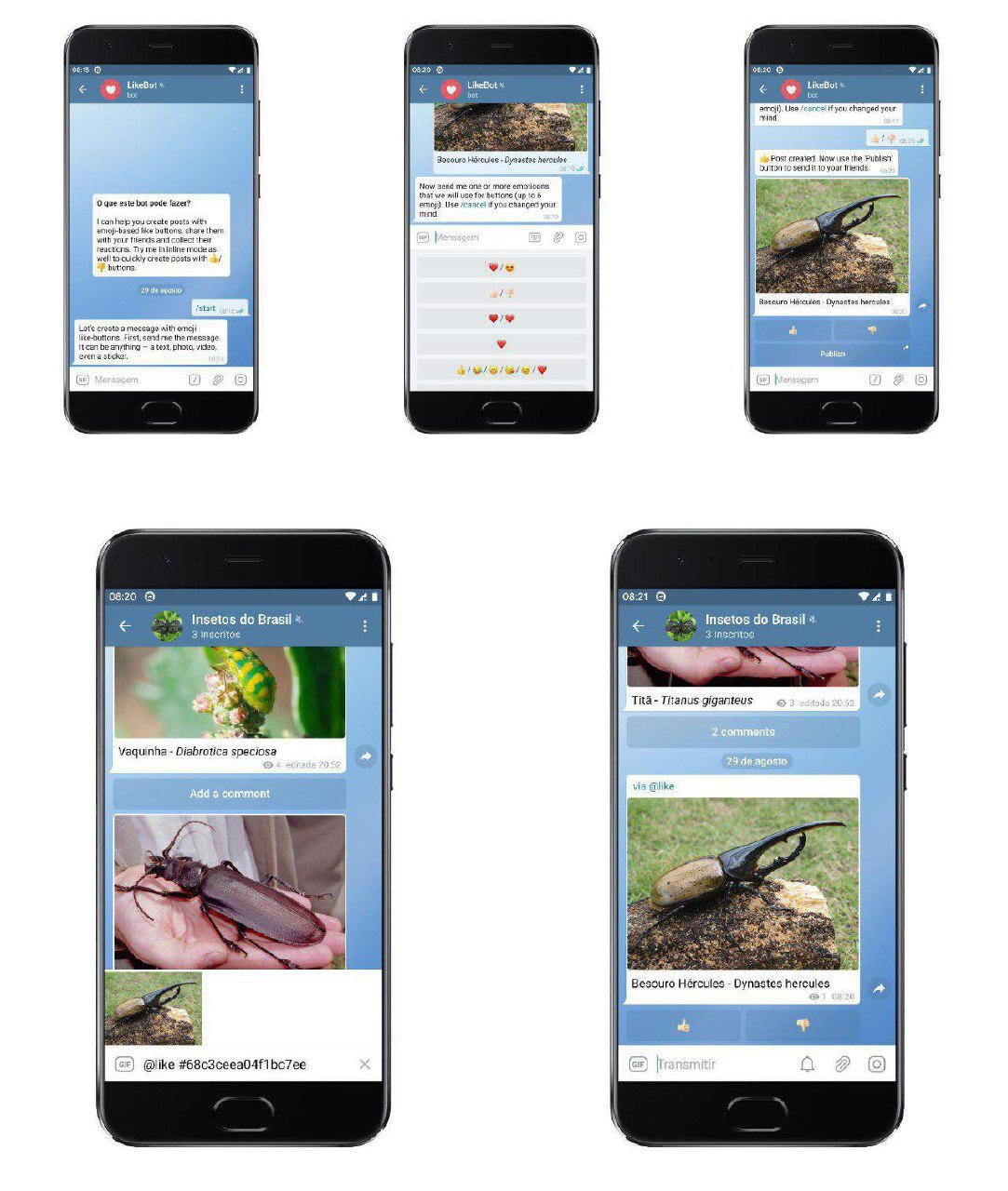
Funcionamento no modo inline
Em modo inline, o bot @like é ainda mais fácil de utilizar:
- Digite
@likeem qualquer grupo ou canal e dê um espaço; - Toque em New post;
- Envie o conteúdo (texto, imagem, arquivo, etc.);
- Escolha um conjunto de emojis de reações ou insira seus próprios (em sequência mesmo, por exemplo: 😉😄😍);
- E está pronto!
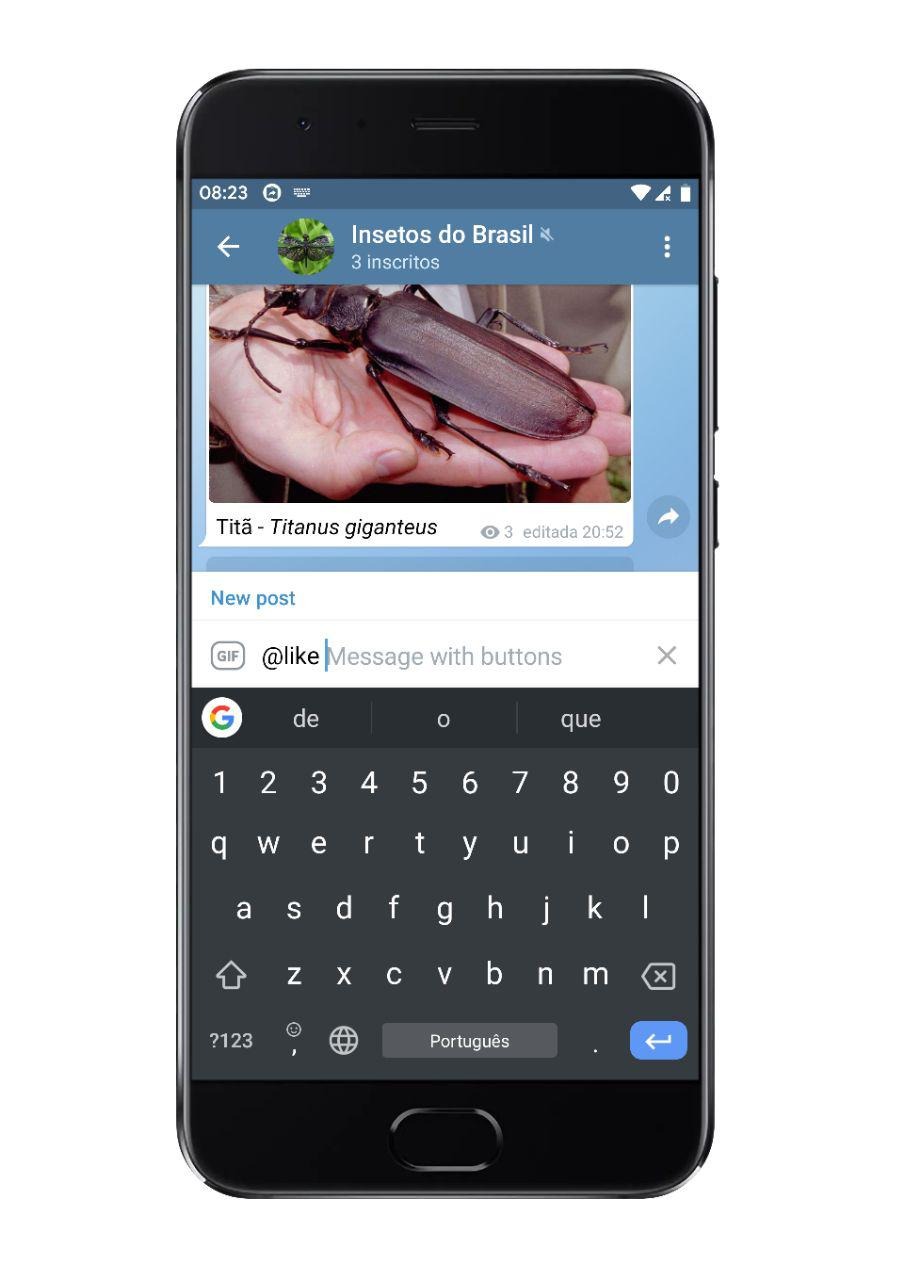
Mais opções
Além dos bots mostrados anteriormente, existem vários outros com a função de adicionar reações à postagens. Abaixo relacionaremos alguns: